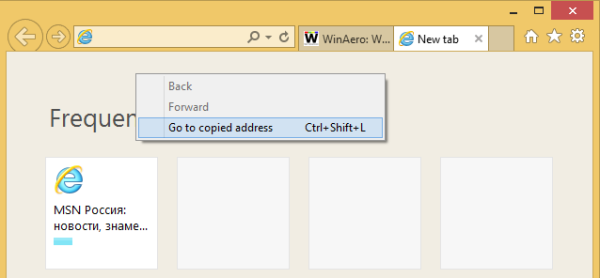Utilizatorii de browsere alternative dau vina pe Internet Explorer pentru caracteristica lipsă „Paste and Go”. Această caracteristică este foarte convenabilă: puteți copia o adresă URL dintr-un text, un document sau o altă pagină web, apoi puteți accesa adresa URL într-o filă nouă cu un singur clic. Majoritatea browserelor moderne au funcția „Lipire și accesare” din meniul contextual al barei de adrese. De exemplu, acesta este modul în care este implementat în Google Chrome:

În acest articol, aș dori să vă arăt funcționalitatea Paste and Go care există deja în Internet Explorer și cum o puteți utiliza.
cum să puneți imaginea în spatele textului în Google Docs
Microsoft a implementat funcționalitatea Paste and Go în Internet Explorer 9, deci IE10 și IE11 o au și ele, dar au adăugat-o într-un mod diferit. Nu veți găsi un element de meniu pentru Paste and Go în meniul contextual al barei de adrese.
Pentru a efectua acțiunea Paste and Go în Internet Explorer, puteți utiliza:
- Ctrl + Shift + L Comanda rapidă de la tastatură. Copiați o adresă URL în clipboard și apăsați aceste taste rapide. Internet Explorer va naviga la adresa URL din clipboard!
- meniul contextual al Fila Pagină nouă . Acolo, veți găsi „ Accesați adresa copiată 'element care este doar Paste and Go descris diferit.
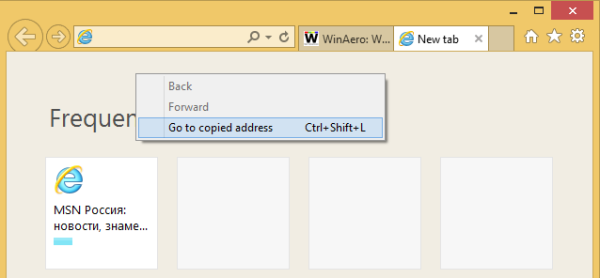
Cuvinte de închidere
De-a lungul istoriei sale îndelungate, Internet Explorer a fost batjocorit de multe ori de către utilizatorii avansați pentru setul său slab de caracteristici. Dar versiunile mai noi ale IE sunt o poveste diferită. Acum știți că funcția Paste and Go este deja disponibilă în Internet Explorer de la IE9.
cum se elimină protecția la scriere de pe o unitate flash